Kaip naudoti antraštes ir poraštes „Microsoft Word“.

„Microsoft Word“ galite sukurti antraštes ir poraštes, kurios kiekvieno puslapio viršuje arba apačioje kartotų tą patį tekstą.
Temos yra naudingos, kai norite standartizuoti kelių dokumentų formatavimą arba tarp programų Office 2010. Temos paprastai nurodo šriftų, spalvų ir grafinių efektų nustatymus. Pavyzdžiui, galbūt norėsite, kad jūsų gyvenimo aprašymas ir kartu su juo siunčiamas motyvacinis laiškas būtų vienodo formato. Taikant tą pačią temą abiem užtikrinama, kad jie naudoja tuos pačius šriftus ir spalvas.
Arba, žvelgiant į didesnį vaizdą, galite naudoti temą, kad pritaikytumėte nuoseklų formatavimą daugelyje dokumentų ir net tarp programų. Pavyzdžiui, galite turėti „Word“ dokumentą, kuriame naudojama ta pati tema kaip „PowerPoint“ pristatyme ta pačia tema, todėl atrodo, kad jie sutampa.
Taip pat galite taikyti konkretesnes temas, kurios apima tik vieną iš jų: šriftų temas, spalvų temas ir efektų temas. Tai puiku, nes leidžia sujungti skirtingų temų dalis ir sukurti savo ypatingą išvaizdą. Pavyzdžiui, galite naudoti vienos temos šriftus ir kitos temos spalvas.
Užuot pasirinkę konkretų šriftą, spalvą ar grafinį efektą elementui vienoje iš „Office“ programų, galite pasirinkti taikyti vieną iš temos vietos rezervavimo ženklų. Temos rezervuota vieta formatuoja elementą pagal dabartinės temos apibrėžimą. Tada, jei vėliau pakeisite kitą temą, elemento išvaizda pasikeis.
Norėdami pritaikyti temą „Word“ arba „Excel“, pasirinkite Puslapio maketas → Temos, tada pasirodžiusiame meniu pasirinkite temą.
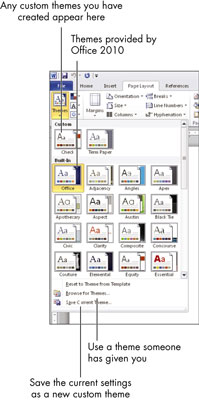
Norėdami pritaikyti temą PowerPoint, turite du būdus:
Skirtuke Dizainas spustelėkite vieną iš pavyzdžių grupėje Temos.
Skirtuke Dizainas spustelėkite rodyklę žemyn grupėje Temos ir pasirodžiusiame meniu pasirinkite temą.

Kiekviena meniu tema turi pavadinimą, bet jūs negalite gauti labai gero bendro temos jausmo, jei nematote jos veikimo. Laimei, yra greitas būdas tai padaryti. Tiesiog užveskite pelės žymeklį ant temos ir dokumente už atidaryto meniu bus rodoma, kaip tema paveiks ją.
Įsitikinkite, kad dokumente yra teksto toje srityje, kuri nėra uždengta atidarius meniu.
Jei taikote temą (arba peržiūrite ją) ir atrodo, kad ji neturi jokio poveikio, tikriausiai pasirinkote konkrečius šriftus ir (arba) spalvas, kurios viršija temos pasirinkimus.
„Microsoft Word“ galite sukurti antraštes ir poraštes, kurios kiekvieno puslapio viršuje arba apačioje kartotų tą patį tekstą.
Sužinokite, kaip prisijungti prie „Discord“ serverio, kad galėtumėte prisijungti prie bendruomenių ir dalintis savo interesais.
Pirmasis jūsų darbas naudojant šią naują platformą – pirmiausia prisistatyti „Discord“. Sužinokite, kaip nustatyti „Discord“ serverio paskyrą.
Sužinokite, kaip bendrinti ekraną „Zoom“ platformoje su kitais, kaip leisti jiems valdyti jūsų ekraną ir kaip paprašyti valdyti pagrindinio kompiuterio ekraną.
Formulė yra matematinis skaičiavimas. Sužinokite, kaip rašyti Excel formules ir efektyviai jas naudoti.
Sužinokite, kaip išsiųsti kvietimus ir sukurti savo internetinę bendruomenę „Discord“ serveryje. Taip pat sužinokite, kaip srautinis perdavimas padeda skleisti informaciją jūsų „Discord“.
Sužinokite, kaip galima lengvai ir efektyviai reguliuoti tarpus tarp eilučių „Microsoft Word“ naudojant įvairias nustatymų parinktis.
Sužinokite, kaip lengvai sukurti kompiuterio failo ar aplanko nuorodą darbalaukyje. Šis procesas suteikia greitą prieigą prie dažniausiai naudojamų programų ir dokumentų.
Iliustracija yra iš anksto nupieštas bendras meno kūrinys, o „Microsoft“ su „Office“ produktais nemokamai teikia daug iliustracijų failų. Galite įterpti iliustraciją į savo „PowerPoint“ skaidrės maketą. Lengviausias būdas įterpti iliustraciją yra naudoti vieną iš vietos rezervavimo ženklų skaidrės makete: Rodyti skaidrę, kurioje yra iliustracija […]
Užpildymo spalva (dar vadinama šešėliavimu) yra spalva arba raštas, užpildantis vienos ar kelių „Excel“ darbalapio langelių foną. Tamsinimas gali padėti skaitytojo akims sekti informaciją visame puslapyje ir suteikti darbalapiui spalvų bei vizualinio susidomėjimo. Kai kurių tipų skaičiuoklėse, pavyzdžiui, čekių knygelės registre, […]








